Самоучитель по Adobe Photoshop 7
Размещение цветовых меток на изображении
Вместо инструмента Eyedropper (Пипетка), дающего информацию только об од--ной точке, можно воспользоваться инструментом Color Sampler (Цветовая проба), чтобы получить сведения о четырех точках изображения, называемых цветовыми метками. При корректировке цвета и тени до и после операции данные о цвете указанных точек будут отображаться на палитре Info (Информация). Также можно расставить цветовые метки в то время, как открыто какое-либо диалоговое окно корректировки цвета (для этого нажмите клавишу Shift и щелкните по изображению). Они сохраняются вместе с файлом, в котором были размещены.
- Активизируйте инструмент Color Sampler (Цветовая проба), нажав клавишу I или Shift+I
Тонирование
цветного или
полутонового
изображения
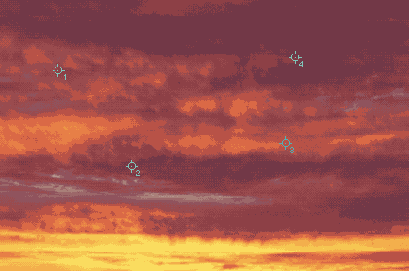
Рис. 11.16.
Размещение цветовых меток на изображении с помощью инструмента
Color
Sampler
-
Щелкните по изображению
для того, чтобы создать до четырех цветовых меток (рис. 11.16).
Примечание Цветовые пробы дают информацию о самом верхнем видимом слое, содержащем непрозрачную точку в позиции, куда указывает курсор. Если спрятать слой, с которого берется проба, то информация будет взята со следующего слоя, расположенного ниже и содержащего непрозрачный пиксел в этой точке. Данные на панели Info (Информация) изменятся, если спрятать слой, с которого была взята проба.Если активизировать инструмент, отличный от инструмента Color Sampler (Цветовая проба), Eyedropper (Пипетка) или какого-либо инструмента рисования или редактирования, то цветовые метки исчезнут с экрана. Для того чтобы снова их увидеть, выберите один из вышеупомянутых инструментов или откройте какое-либо диалоговое окно с помощью подменю Adjustments (Корректировки). Если же вы хотите специально скрыть их, из меню палитры Info (Информация) выберите пункт Hide Color Samplers (Скрыть цветовые пробы).
Примечание Цветовые метки располагаются на холсте. Они не будут перемещены при трансформации или переворачивании слоя, но переместятся, если будет повернут холст целиком.
Перемещение
цветовых меток